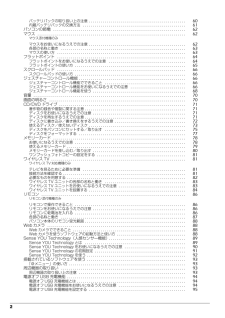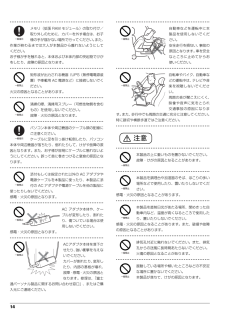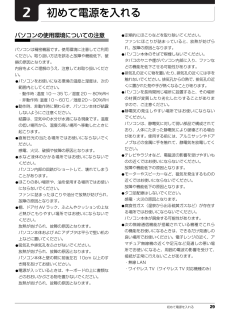Q&A
取扱説明書・マニュアル (文書検索対応分のみ)
"テレビ"1 件の検索結果
"テレビ"260 - 270 件目を表示
B6FJ-7361-01補足情報『取扱説明書』の補足情報です。より詳しい使い方や、細かい設定を変更する方法などを説明しています。●パソコンに添付の紙マニュアルもあわせてご覧ください。ただし、このほかにもマニュアルが添付されている場合があります。□『箱の中身を確認してください』添付の機器、マニュアルなどの一覧です。ご購入後、すぐに、添付品が揃っているか確認してください。□『取扱説明書』使用上のご注意、パソコンを使うための準備、基本的な取り扱い方法、ご購入時の状態に戻す方法、お問い合わせ方法などを説明しています。□『テレビ操作ガイド』テレビの操作のしかたについて説明しています。(テレビ機能対応機種のみ)
目次本書をお読みになる前に6. クイックスタート機能(搭載機種のみ)本書の表記 . . . . . . . . . . . . . . . . . . . . . . . . . . . . . . . . . . . . . . . . . . . . . . . . . . .商標および著作権について . . . . . . . . . . . . . . . . . . . . . . . . . . . . . . . . . . . . . . .仕様確認表 . . . . . . . . . . . . . . . . . . . . . . . . . . . . . . . . . . . . . . . . . . . . . . . . . . .クイックスタート機能とは . . . . . . . . . . . . . . . . . . . . . . . . . . . . . . . . . . . . . . .クイックスタート機能のモードを変更する . . . . . . . . . . . . . . . . . . . . . . . . . .クイックスタート機能をお使...
2バッテリパックの取り扱い上の注意 . . . . . . . . . . . . . . . . . . . . . . . . . . . . . . . . . . . . . . . . . . . . . . . . . 60内蔵バッテリパックの交換方法 . . . . . . . . . . . . . . . . . . . . . . . . . . . . . . . . . . . . . . . . . . . . . . . . . . . . 61パソコンの節電 . . . . . . . . . . . . . . . . . . . . . . . . . . . . . . . . . . . . . . . . . . . . . . . . . . . . . . . . . . . . . . . . . . . 62マウス . . . . . . . . . . . . . . . . . . . . . . . . . . . . . . . . . . . . . . . . . . . . . . . . . . . . . . . ....
6 データのバックアップについて本製品に記録されたデータ(基本ソフト、アプリケーションソフトも含む)の保全については、お客様ご自身でバックアップなどの必要な対 策を行ってください。また、修理を依頼される場合も、データの保全については保証されませんので、事前にお客様ご自身でバックアップなど の必要な対策を行ってください。データが失われた場合でも、保証書の記載事項以外は、弊社ではいかなる理由においても、それに伴う損害やデータの保全・修復などの責任 を一切負いかねますのでご了承ください。添付品は大切に保管してくださいディスクやマニュアル等の添付品は、本製品をご購入時と同じ状態に戻すときに必要です。液晶ディスプレイの特性について・ 液晶ディスプレイは非常に精度の高い技術で作られておりますが、画面の一部に点灯しないドットや、常時点灯するドットが存在する場合 があります(有効ドット数の割合は 99.99% 以上です。有効ドット数の割合とは「対応するディスプレイの表示しうる全ドット数のうち、 表示可能なドット数の割合」を示しています)。これらは故障ではありません。交換・返品はお受けいたしかねますのであらかじめご了承くださ...
補足情報シリーズ名NH シリーズAH シリーズSH シリーズPH シリーズAH77/EAH77/EN品名NH77/EDAH56/EAH54/ENAH56/ENAH52/EAAH52/ENASH76/ENAH42/ESH76/ESH54/EPH75/ENSH54/ENPH74/EPH74/ENPH50/EAH54/EBluetooth ワイヤタイプ 1−−−−−−−−−●−−−−−−−−−▲[注 2]ワイヤレススイッチ●●●●−●●●●●クイックスタート機能−●●●−●●●●−ECO ランプ−−−−−●●●●−パソコン節電設定−●●●−●●●●−ピークシフト設定−●●●−●●●●−省電力ユーティリティ●●●●●●●●●●−●●●−●●●●−−●●●−●●●●−テレビ機能●−−●−−−−−−HDD 加速度センサー−−−−−−●●レステクノロジータイプ 2バッテリーユーティリティ ECO Sleepバッテリーユーティリティ 満充電量の設定ポートリプリケータデジタルディスプレイコネクタ−−−−−−−−−−−−●−[注 3]−−−[注 3]▲−−−−−−−▲DisplayPort コネクタ−−−−−−−▲[注 3]eS...
20 各部の名称と働き各部の名称と働きパソコン本体前面1スピーカーパソコンの音声を出力します(→ P.70)。2液晶ディスプレイ入力した内容や、パソコン内のデータなどを表示します。3リモコン受光部[注 1]リモコンからの赤外線を受光します(→ P.86)。4状態表示 LEDパソコンの状態を表示します(→ P.26)。5Web カメラこの Web カメラは、次の機能で使用します。・ジェスチャーコントロール機能(→ P.66)・テレビ電話(→ P.88)・Sense YOU Technology[センス ユー テクノロジー](→ P.89)注 1:リモコン添付機種のみ6デジタルマイクテレビ電話用ソフトを利用して、音声通話ができます。7ヘッドホン・ラインアウト兼用端子( )・外径3.5mmのミニプラグに対応した市販のヘッドホンを接続します。また、設定を変更することで、ライン出力端子としても使用できます。『補足情報』・コネクタの形状によっては、機器を接続しづらい場合がありますのでご注意ください。8マイク・ラインイン兼用端子( )・外径3.5mm のミニプラグに対応した市販のパソコン用マイクを接続します。また、設定を...
各部の名称と働き 23パソコン本体左側面1盗難防止用ロック取り付け穴( )市販の盗難防止用ケーブルを接続します。2LAN コネクタ( )LAN ケーブルを接続します。3外部ディスプレイコネクタ( )アナログ接続の外部ディスプレイを接続します。4HDMI 出力端子デジタルテレビやデジタル接続の外部ディスプレイを接続します。5USB3.0 コネクタ( )USB 規格の周辺機器を接続します。・接続した USB 機器の動作は、周辺機器や間に接続されている USB ハブやケーブルの性能に依存します。・USB機器の形状によっては、 同時に複数のUSB機器を接続できないことがあります。6USB2.0 コネクタ(電源オフ USB 充電機能対応)()USB 規格の周辺機器を接続します。・接続したUSB機器の動作は、周辺機器や間に接続されているUSBハブやケーブルの性能に依存します。・USB機器の形状によっては、 同時に複数のUSB機器を接続できないことがあります。このコネクタは、設定を変更することにより、電源オフ USB 充電機能を使用できます (→ P.94)。1324(イラストは機種や状況により異なります)56
各部の名称と働き 25パソコン本体下面1ワイヤレススイッチ無線 LAN の電波の発信/停止を切り替えます。 AH77シリーズ、AH56シリーズ、AH54シリーズ(インテル WiDi 搭載機種のみ)のみ無線 LAN の電波を停止しているときは、インテル WiDi をお使いになることができません。インテル WiDi について、詳しくは次のマニュアルをご覧ください。『補足情報』 AH52 シリーズのみ無線 LAN の電波を停止しているときは、ワイヤレス TV ユニットをお使いになることができません(→ P.81)。ワイヤレス TV について、詳しくは次のマニュアルをご覧ください。『テレビ操作ガイド』2吸気孔パソコン本体内部に空気を取り込みます。3メモリスロットカバーメモリを交換するときに取り外します(→ P.95)。4ダストカバー空冷用通風路を清掃するときに取り外します(→ P.104)。5内蔵バッテリパックロック内蔵バッテリパックの取り付け/取り外しをするときに使用します(→ P.61)。6内蔵バッテリパック充電式のバッテリです(→ P.61)。1524(イラストは機種や状況により異なります)653
14 ● ● ● ● ● ● ● ● ● ● ● ● ● ● ● ● ● ● ● ● ● ● ● ● ● ● ● ● ● ● ● ● ● ● ● ● ● ● ● ● ● ● ● ● ● ● ● ● ● ● ● ● ● ● メモリ(拡張 RAM モジュール)の取り付け/取り外しのために、カバーを外す場合は、お子様の手が届かない場所で行ってください。また、作業が終わるまでは大人が本製品から離れないようにしてください。お子様が手を触れると、本体および本体内部の突起物でけがをしたり、故障の原因となります。● ● ● ● ● ● ● ● ● ● ● ● ● ● ● ● ● ● ● ● ● ● ● ● ● ● ● ● ● ● ● ● ● ● ● ● ● ● ● ● ● ● ● ● ● ● ● ● ● ● ● ● ● ● 矩形波が出力される機器(UPS(無停電電源装置)や車載用 AC 電源など)に接続しないでください。火災の原因となることがあります。● ● ● ● ● ● ● ● ● ● ● ● ● ● ● ● ● ● ● ● ● ● ● ● ● ● ● ● ● ● ● ● ● ● ● ● ● ● ● ● ● ● ● ●...
初めて電源を入れる 29初めて電源を入れるパソコンの使用環境についての注意パソコンは精密機器です。使用環境に注意してご利用ください。取り扱い方法を誤ると故障や機能低下、破損の原因となります。内容をよくご理解のうえ、注意してお取り扱いください。●パソコンをお使いになる環境の温度と湿度は、次の範囲内としてください。・動作時:温度 10 ~ 35 ℃/湿度 20 ~ 80%RH・非動作時:温度10~60℃/湿度20~90%RH●動作時、非動作時に関わらず、パソコン本体が結露しないようにご注意ください。結露は、空気中の水分が水滴になる現象です。温度の低い場所から、温度の高い場所へ移動したときに起こります。●直射日光の当たる場所ではお使いにならないでください。感電、火災、破損や故障の原因となります。●水など液体のかかる場所ではお使いにならないでください。パソコン内部の回路がショートして、壊れてしまうことがあります。●ほこりの多い場所や、油を使用する場所ではお使いにならないでください。ファンに詰まったほこりや油分で放熱が妨げられ、故障の原因となります。●棚、ドア付 AV ラック、ふとんやクッションの上など熱がこもりやす...
- 1